

・

本記事では、SmartHRとNotionを連携させ、従業員情報の更新を自動化する方法をご紹介します。
この自動化を活用すれば、データを手動で更新する手間が省け、管理を効率化できるでしょう。
また、更新ミスや漏れを防ぎ、担当者の作業負担を軽減できます。
今回は、SmartHRとNotionを連携させるメリットや自動化の設定方法をお伝えします。
SmartHRとNotionの連携により、従業員情報の更新を自動化することができます。
これにより、手入力による更新が不要となり、更新ミスやデータの不一致を防げます。
たとえば、SmartHRで更新された従業員情報がNotionにも反映されるため、担当者は最新のデータにアクセスできるでしょう。
そのため、データ更新が遅れることがなくなり、チームメンバー全員が正しいデータを確認できます。
従業員情報は、企業にとって重要なデータであり正確な管理が求められるため、有効な自動化になるでしょう。
手動で行っていた従業員情報の更新を自動化することで、人事担当者の負担を軽減できます。
通常、データの更新を手動で行っていると、更新内容を確認しながら一つ一つ更新しなければいけません。
しかし、自動で従業員情報を更新すると、従業員情報を転記する手間が省けるので、担当者の負担を軽減できます。
これにより、更新作業の時間を節約できるため、人事担当者は人材育成や採用業務に集中できるでしょう。
特に、限られたメンバーで作業を進めている企業にとって、大きなメリットになるでしょう。
[Yoomとは]
今回は「SmartHRで従業員情報が更新されたらNotionの従業員管理台帳を更新する」という以下のテンプレートの設定方法をご紹介します。
このテンプレートを利用することで、イチから自動化設定を行う必要がなく、便利です。
工程は4ステップだけなので、10~15分で設定できます。
Yoomを利用していない方は、こちらから無料登録をしてください。
すでにYoomを利用している方は、ログインしましょう。
SmartHRとNotionをYoomに接続するマイアプリ登録を行いましょう。
最初にマイアプリ登録を済ませておくと、自動化設定がスムーズにできます。
まず、SmartHRのマイアプリ登録を行いましょう。
Yoomのヘルプページに記載されているので、参照して登録をしてください。
続いて、Notionのマイアプリ登録を行います。
Yoomの画面左側にある「マイアプリ」→「新規接続」をクリックしましょう。
「アプリ名で検索」でNotionを探すか、アプリ一覧から探してください。
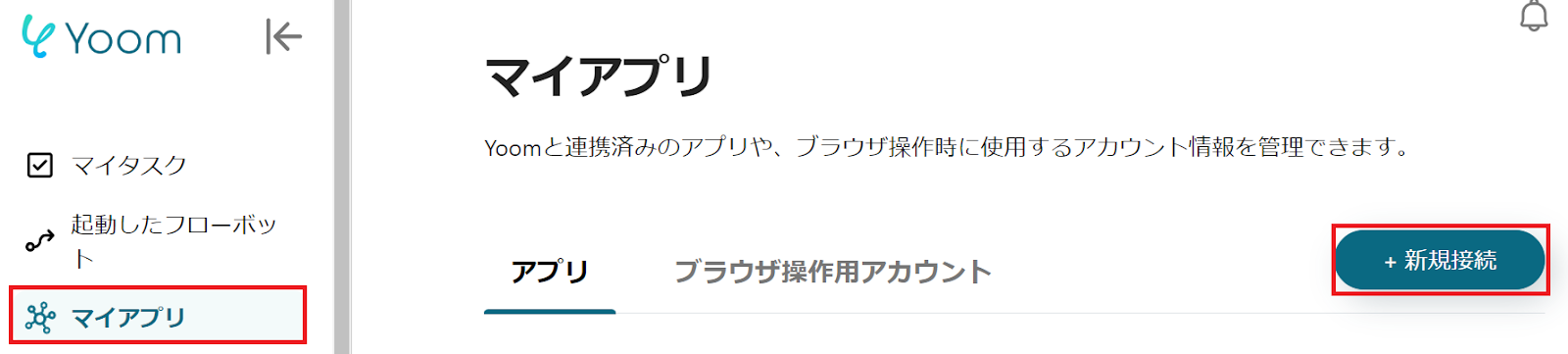
以下の画面が表示されたら、赤枠の「ページを選択する」をクリックします。

以下の画面が表示されたら、アクセスを許可するページにチェックを入れて、右下の「アクセスを許可する」をクリックしましょう。
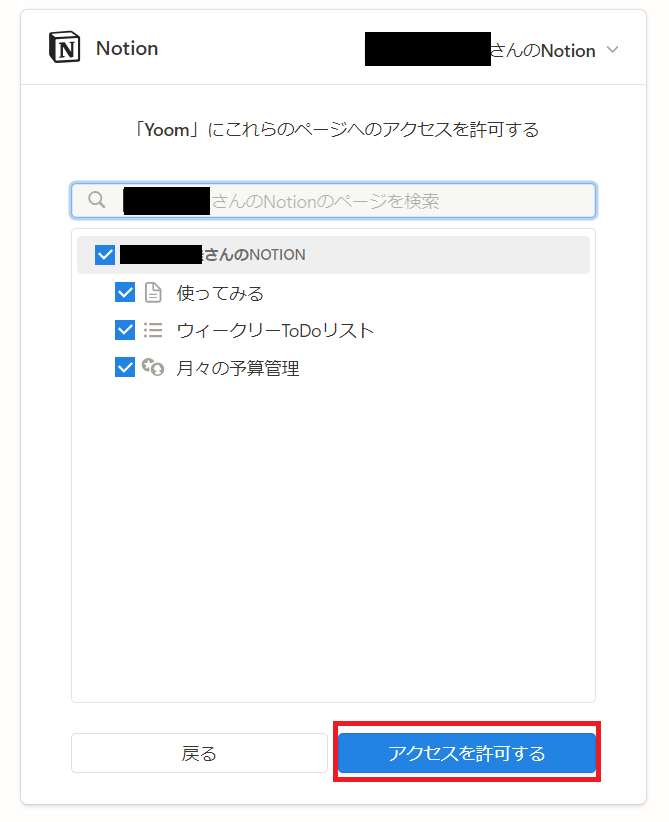
マイアプリにSmartHRとNotionが表示されていれば、登録完了です。
自動化の設定をするため、以下のバナーにある「試してみる」をクリックしましょう。
以下の画面表示を読んで、「OK」をクリックしましょう。
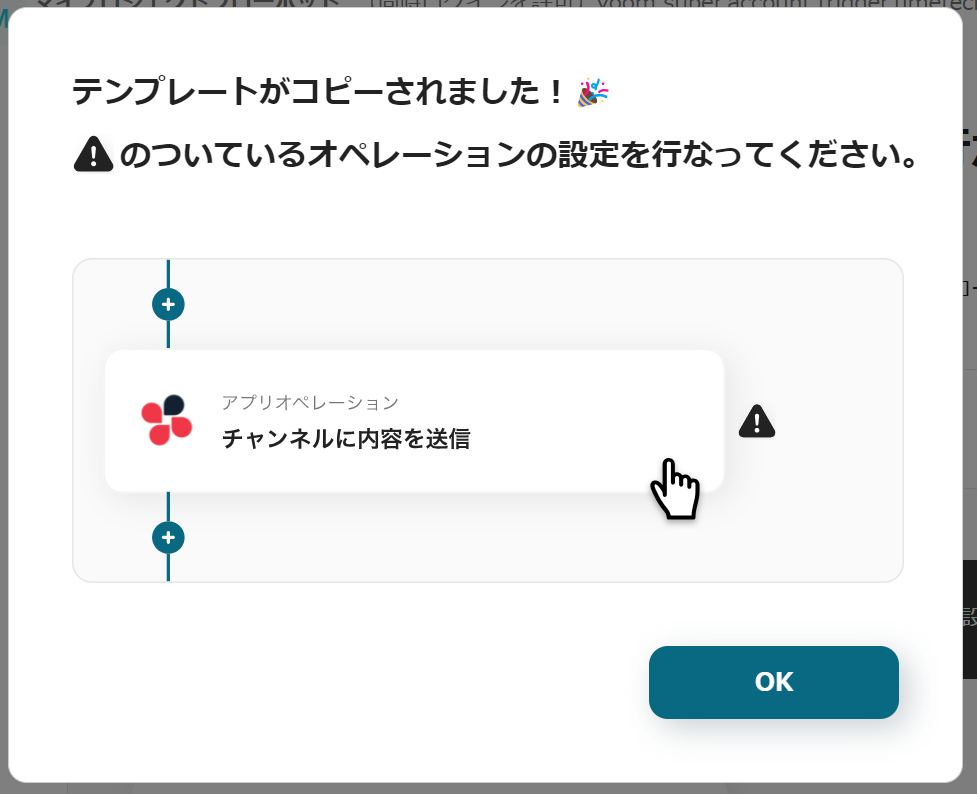
以下の画面が表示されるので、「タイトル」と「説明」を確認しましょう。
変更が必要な場合は、該当箇所をクリックすることで変更できます。
最初にSmartHRの設定を行うため、「従業員情報が更新されたら(Webhook起動)」をクリックしましょう。
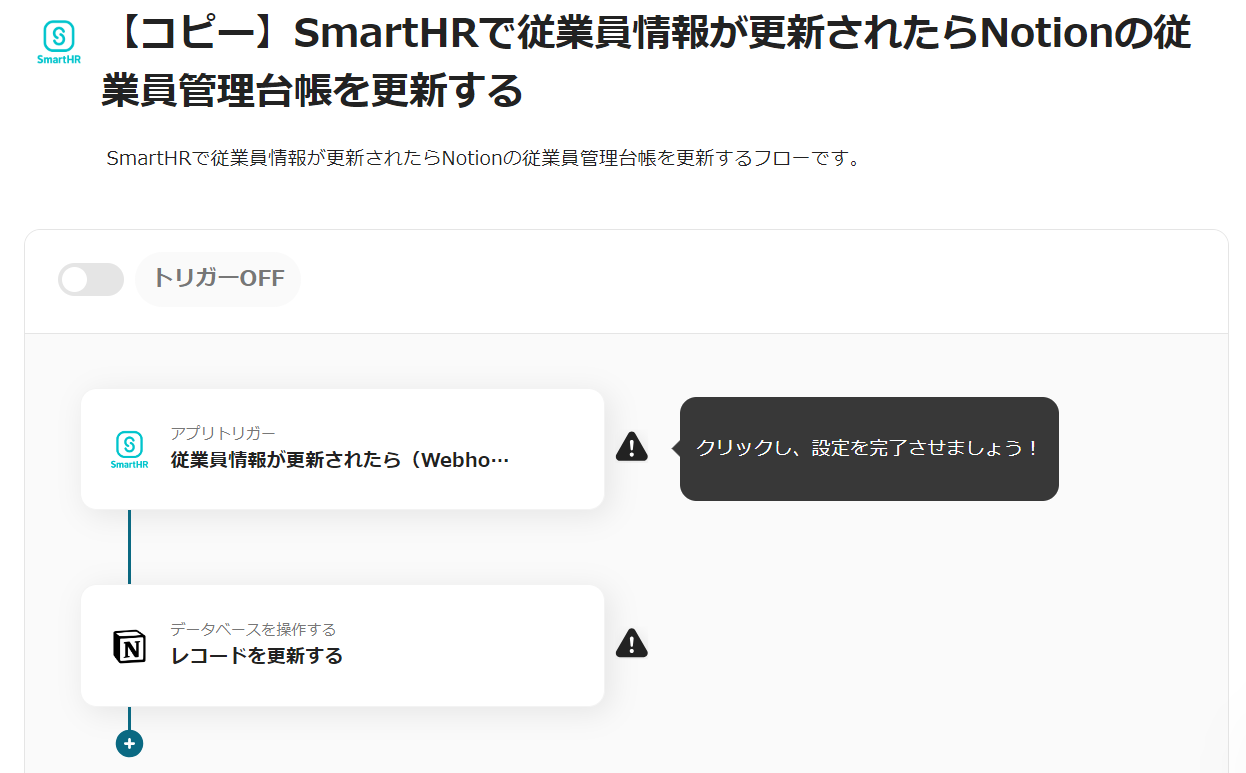
以下の画面が表示されたら、設定を確認してください。
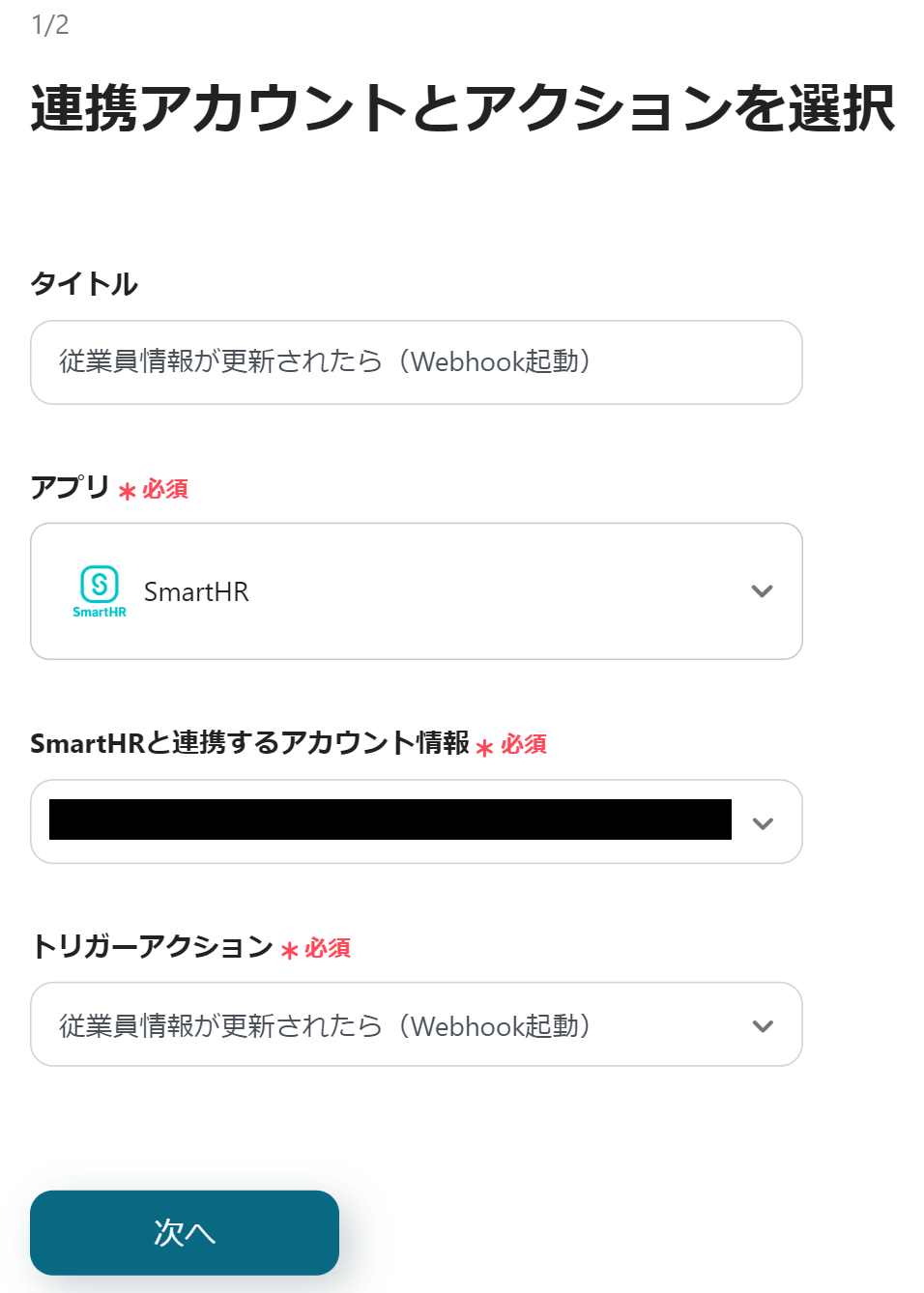
以下の画面が表示されるので、赤枠部分をクリックしてWebhook URLをコピーします。
SmartHRの画面に移動し、設定を行ってください。
Webhookイベントを送信するか、トリガーとなるイベントを実行し、「テスト」→「テスト成功」→「保存」をクリックしましょう。
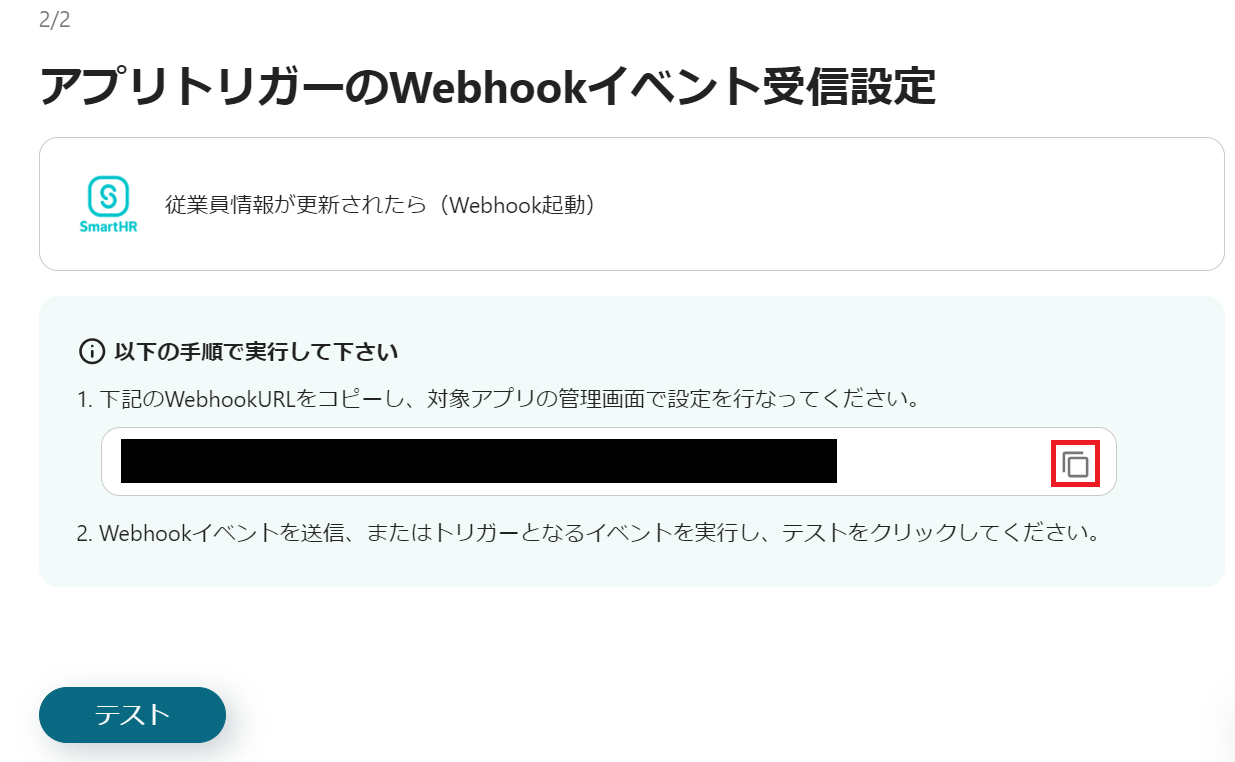
続いて、Notionの設定を行うため、「レコードを更新する」をクリックします。
以下の画面が表示されたら、設定を確認してください。
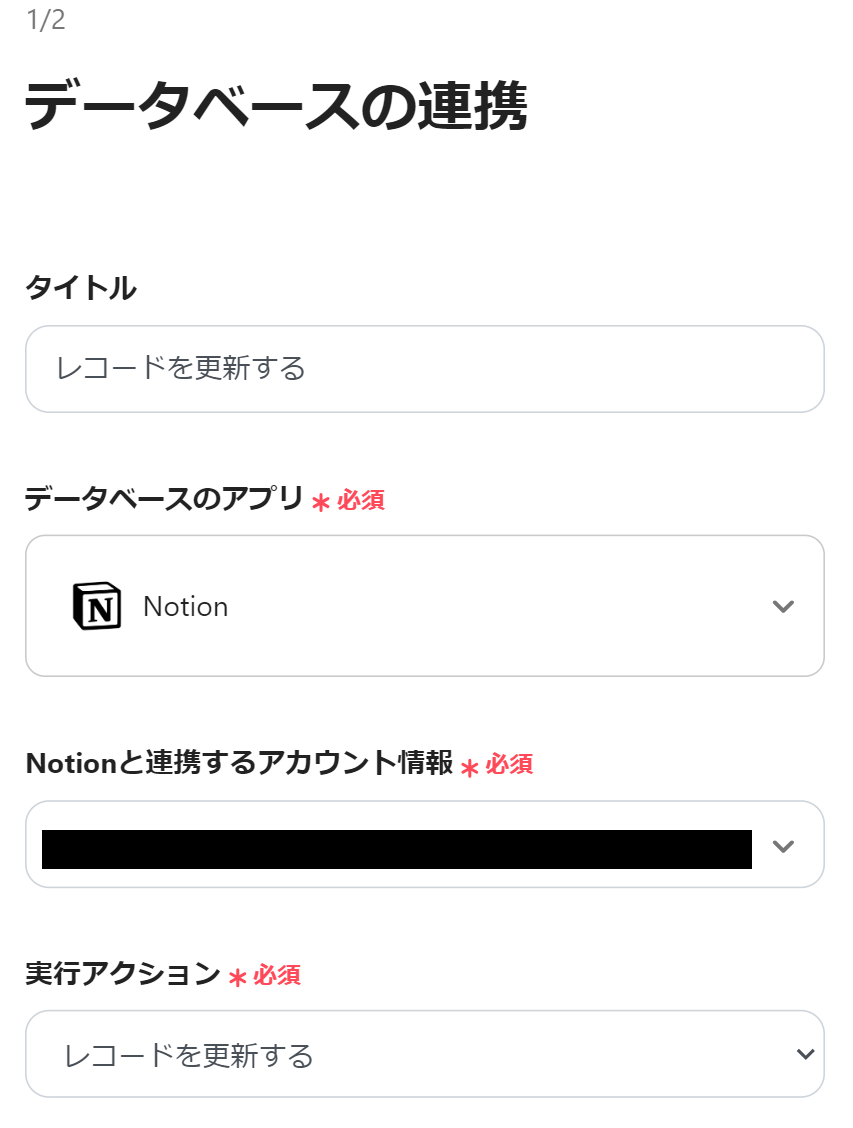
Notion画面に移動し、従業員管理台帳をテスト用に設定します。
従業員情報は任意で設定しましょう。
※必ずテーブルビューで設定してください。
今回は以下のように設定しました。
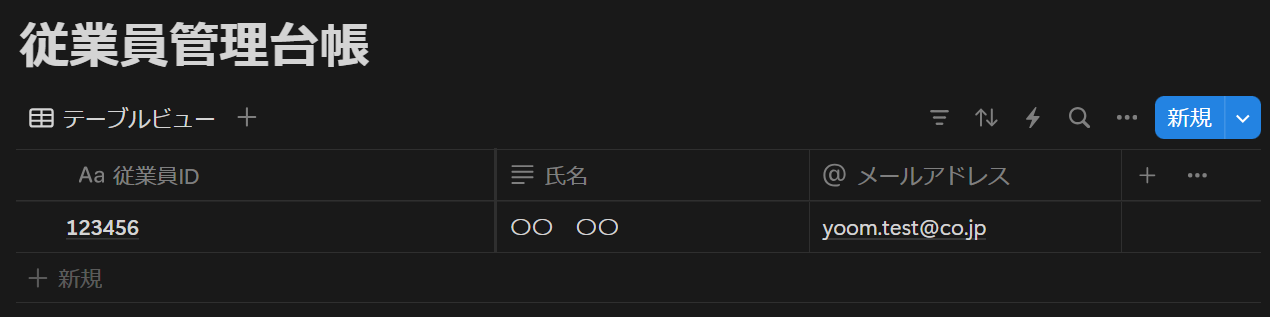
Yoom画面に戻り、説明を確認し、「データベースの連携」の設定を行いましょう。
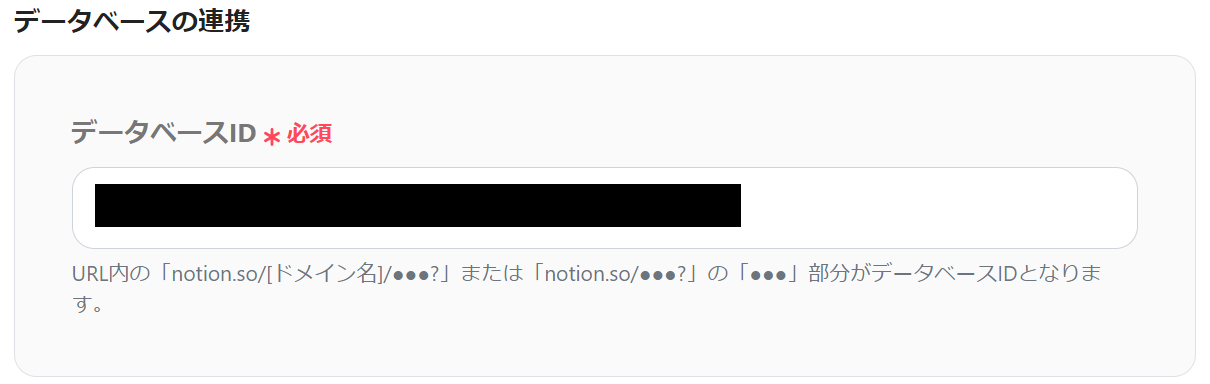
以下の画面が表示されるので、「更新したいレコードの条件」を設定してください。
こちらでは、一意の値を使って対象レコードを検索します。
今回は以下のように設定しました。
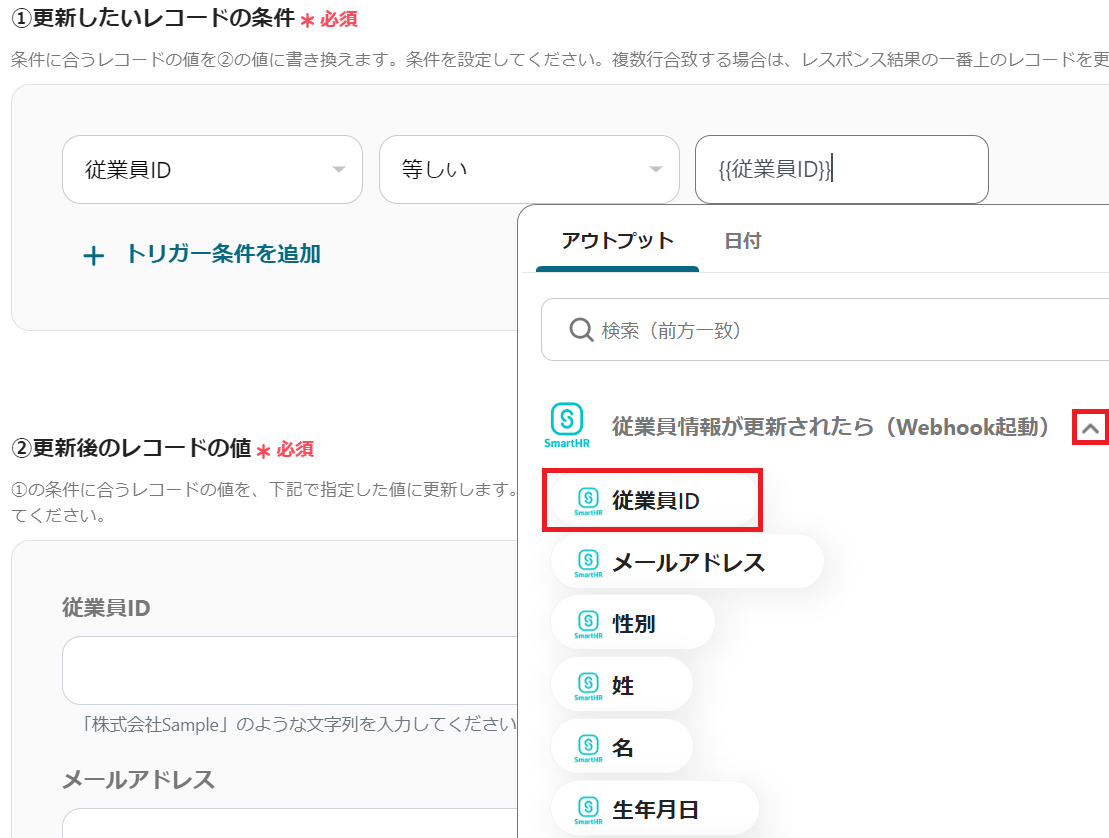
「更新後のレコードの値」を設定しましょう。
先ほどNotionで設定した項目名が表示されます。
今回はメールアドレスの情報を更新するため、SmartHRのアウトプットを使用して、メールアドレスを以下のように設定します。
更新したい項目にSmartHRのアウトプットを設定してください。
設定が完了したら、「テスト」→「テスト成功」→「保存」をクリックしましょう。
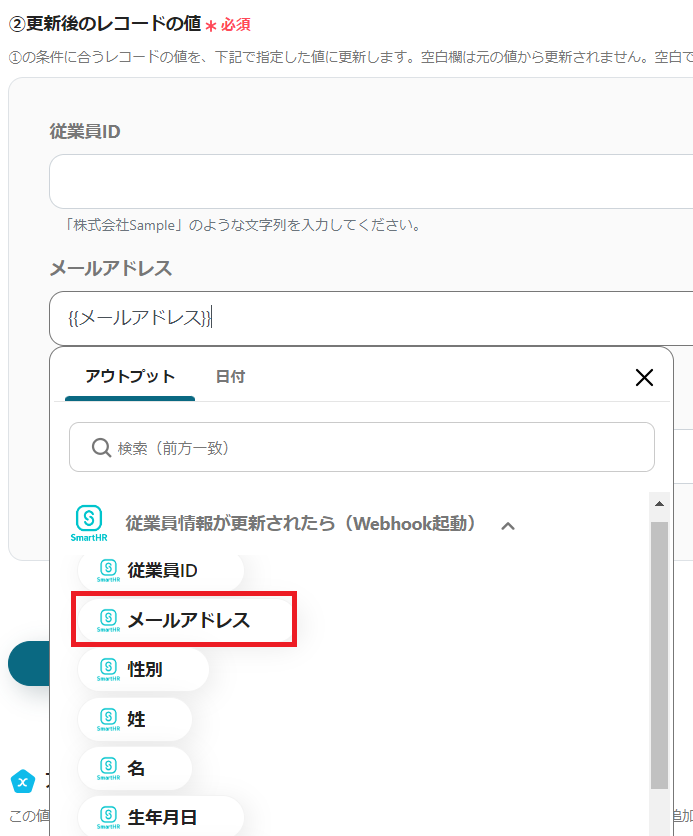
最後に「トリガーをON」をクリックしたら、自動化の設定は完了です。
正しくフローボットが起動するか、確認しましょう。
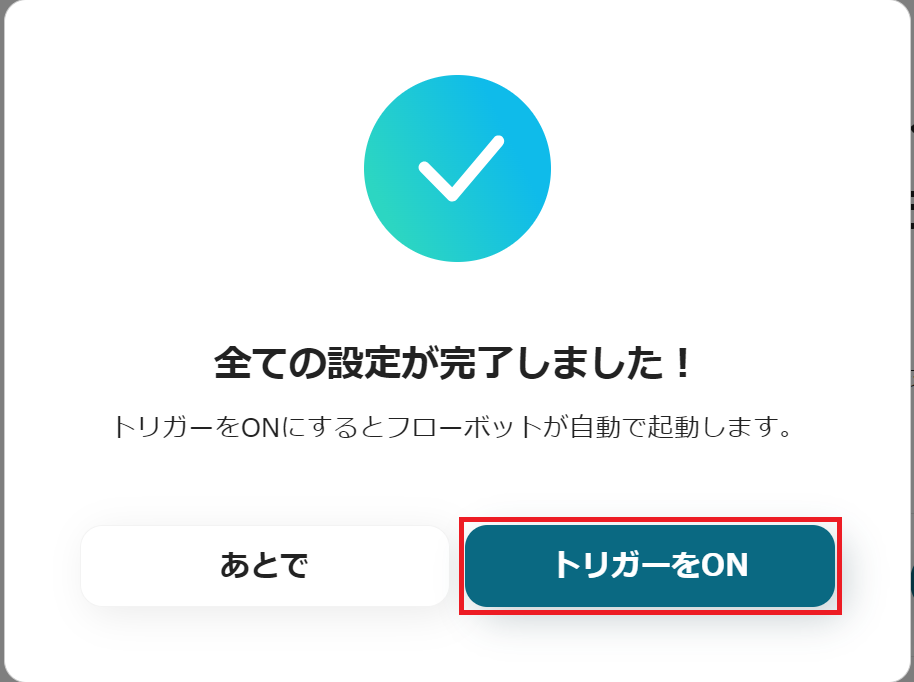
今回使用したフローボットテンプレート
SmartHRで従業員情報が更新されたらNotionの従業員管理台帳を更新する
1.SmartHRに登録された従業員情報をNotionに自動登録するフローです。
従業員情報を自動登録できるため、転記作業が不要になります。
特に入社時期や人事異動の際におすすめの自動化です。
2.SmartHRに登録された従業員情報をNotionに追加し、自動的にSlackに通知するフローです。
従業員情報を自動転記するだけでなく、Slackへの通知も可能です。
通知されることで、後続の業務もスムーズに行えます。
3.1ヶ月に1回更新があったSmartHRの従業員情報を取得して、Googleスプレッドシートを自動更新するフローです。
毎月自動的に従業員情報が更新されるため、最新の情報を取得することができます。
定期的に従業員情報の更新が必要な企業には、おすすめの自動化です。
今回は、SmartHRとNotionを連携させ、従業員情報の更新を自動化する方法をご紹介しました。
この自動化により、従業員データの管理を簡素化でき、ミスの発生を防げます。
これにより、人事担当者の負担が軽減され、人材育成や採用業務に集中できるでしょう。
特に限られた人材で従業員情報を管理している企業にとって、大きなメリットになると言えます。
Yoomで自動化を導入するには、特別なスキルや知識は必要ありません。
説明に沿って入力をするだけなので、操作も簡単です。
体験してみたい方は、こちらから無料登録をしてください。
